Java利用ChromeDriver插件网页截图(Wondows版+Linux版)
chromedriver是谷歌浏览器驱动,用来模拟谷歌运行操作的一个工具,本文主要讲解Java后端利用此插件进行网页截图,并且适配Linux部署。
环境准备
Wondows服务器或电脑
本机需安装Chrome谷歌浏览器,根据本机浏览器版本,下载对应的chromedriver版本,chromedrive插件下载地址:https://registry.npmmirror.com/binary.html?path=chromedriver/,下载后解压即可。PS:网上看到许多需要配置环境变量的,实测根本不需要。
注意:插件版本和本机浏览器版本一定要对应
Linux服务器
安装Chrome
yum install https://dl.google.com/linux/direct/google-chrome-stable_current_x86_64.rpm
查看版本
google-chrome --version
根据版本下载插件,chromedrive插件下载地址:https://registry.npmmirror.com/binary.html?path=chromedriver/,选择Linux版,上传到服务器后解压,上面默认安装最新版本。
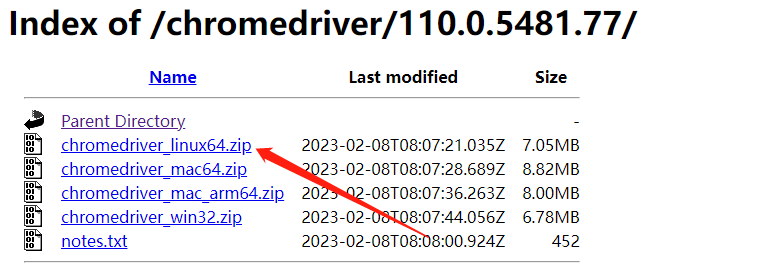
// 解压
unzip chromedriver_linux64.zip
// 赋权
chmod 777 chromedriver
// 安装浏览器中文字体
yum -y groupinstall Fonts
Java代码部分
引入maven
<!-- 浏览器截图jar包 -->
<dependency>
<groupId>org.seleniumhq.selenium</groupId>
<artifactId>selenium-java</artifactId>
<version>3.141.59</version>
</dependency>
<dependency>
<groupId>com.google.guava</groupId>
<artifactId>guava</artifactId>
<version>27.0-jre</version>
</dependency>
截图工具方法类
代码里面用到的是ChromeDriverService启动,还有一种是:
ChromeDriver driver = new ChromeDriver(options);
System.setProperty("webdriver.chrome.driver", "/data/server/legal-document-library-task/chromedriver");
这种在高并发,频繁截图时会遇到ChromeDriver插件未正常关闭的情况,会占用端口或内存。推荐使用ChromeDriverService方式。
public String imgUntil(String url){
ChromeDriver driver = null;
FileInputStream inputFile = null;
ChromeDriverService service = null;
try {
//(推荐),利用ChromeDriverService启动
//这里"/data/server/legal/chromedriver"是下载的驱动路径,Windows对应chromedriver.exe Linux对应chromedriver,具体路径看你把驱动放在哪
service = new ChromeDriverService.Builder().usingDriverExecutable(new File("/data/server/legal/chromedriver")).usingAnyFreePort().build();
service.start();
ChromeOptions options = new ChromeOptions();
//ssl证书支持
options.setCapability("acceptSslCerts", true);
//截屏支持
options.setCapability("takesScreenshot", true);
//css搜索支持
options.setCapability("cssSelectorsEnabled", true);
//设置浏览器参数
options.addArguments("--headless");
options.addArguments("--no-sandbox");
options.addArguments("--disable-gpu");
options.addArguments("--disable-dev-shm-usage");
options.setHeadless(true);
driver = new ChromeDriver(service,options);
//设置超时,避免有些内容加载过慢导致截不到图
driver.manage().timeouts().pageLoadTimeout(1, TimeUnit.MINUTES);
driver.manage().timeouts().implicitlyWait(1, TimeUnit.MINUTES);
driver.manage().timeouts().setScriptTimeout(1, TimeUnit.MINUTES);
//设置需要访问的地址
driver.get(url);
Thread.sleep(2000);
//获取高度和宽度一定要在设置URL之后,不然会导致获取不到页面真实的宽高;
Long width = (Long)driver.executeScript("return document.documentElement.scrollWidth");
Long height =(Long) driver.executeScript("return document.body.parentNode.scrollHeight");
System.out.println("高度:"+height);
/*//这里按照网页需求有些是滑动的时候才加在的,如ajax的异步加载
long temp_height = 0;
while (true) {
//每次滚动500个像素,因为懒加载所以每次等待2S 具体时间可以根据具体业务场景去设置
driver.executeScript("window.scrollBy(0,500)");
temp_height += 500;
if(temp_height>=height){
break;
}
}*/
//设置窗口宽高,设置后才能截全
driver.manage().window().setSize(new Dimension(width.intValue(), height.intValue()));
File srcFile = driver.getScreenshotAs(OutputType.FILE);
// 这里的需求是将图片转为Base64码后换回,实际按需求控制
inputFile = new FileInputStream(srcFile);
byte[] buffer = new byte[(int)srcFile.length()];
inputFile.read(buffer);
String content = new BASE64Encoder().encode(buffer);
return content;
//设置截图文件保存的路径
//String screenshotPath = "C:\\wenjian\\YA\\imgGG1.png";
//FileUtils.copyFile(srcFile, new File(screenshotPath));
}catch (Exception e){
e.printStackTrace();
log.error("截图失败:"+e);
return null;
}finally {
try{
if (inputFile != null){
inputFile.close();
}
}catch (Exception ee){
}
if (driver!= null){
driver.quit();
service.stop();
}
}
}



【推荐】国内首个AI IDE,深度理解中文开发场景,立即下载体验Trae
【推荐】编程新体验,更懂你的AI,立即体验豆包MarsCode编程助手
【推荐】抖音旗下AI助手豆包,你的智能百科全书,全免费不限次数
【推荐】轻量又高性能的 SSH 工具 IShell:AI 加持,快人一步
· TypeScript + Deepseek 打造卜卦网站:技术与玄学的结合
· Manus的开源复刻OpenManus初探
· 写一个简单的SQL生成工具
· AI 智能体引爆开源社区「GitHub 热点速览」
· C#/.NET/.NET Core技术前沿周刊 | 第 29 期(2025年3.1-3.9)